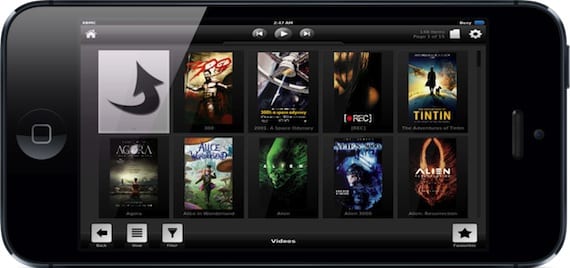
XBMC właśnie zostało zaktualizowane, aby było kompatybilne z ekranem iPhone'a 5. Jest to niezwykłe centrum multimedialne, które możemy zainstalować na naszym iPhonie, iPadzie i AppleTV (z gotowym Jailbreakiem), a także na Mac, Windows i Linux. We wszystkich przypadkach jest to aplikacja bezpłatna, a jej najważniejszymi cechami są pliki być kompatybilne z dowolnym formatem wideo, mieć możliwość łączenia się z udostępnionymi zasobami w sieci lokalneji że można zainstalować wtyczki, aby rozszerzyć jego możliwości. W tym samouczku chcemy wyjaśnić, jak podłączyć naszego iPhone'a do dysku sieciowego, aby móc cieszyć się jego zawartością dzięki XBMC.
instalacja
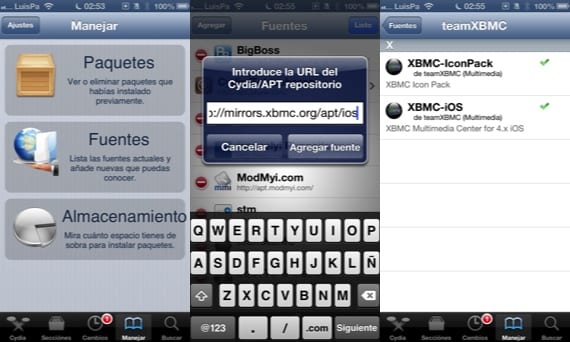
Musimy dodać do Cydii repozytorium „http://mirrors.xbmc.org/apt/ios/” (bez cudzysłowów). Aby to zrobić, przechodzimy do «Zarządzaj> Źródłami» i klikamy «Edytuj» i «Dodaj». Po pobraniu wszystkich danych w repozytorium Pojawi się aplikacja XBMC-iOS, którą musimy zainstalować na naszym iPhonie. Na naszej trampolinie pojawi się nowa ikona, którą musimy kliknąć, aby uruchomić aplikację.
konfiguracja

Zamierzamy podłączyć naszego iPhone'a do dysku twardego, który udostępniłem w mojej sieci lokalnej. To Time Capsule, w której mam całą swoją bibliotekę multimediów, ale może to być dowolny dysk twardy w sieci. Musimy znać adres IP dysku twardego, aby mieć do niego dostęp. W przypadku Time Capsule można go zobaczyć w Narzędziu sieciowym, zapisujemy go, ponieważ będziemy go potrzebować w następnym kroku.
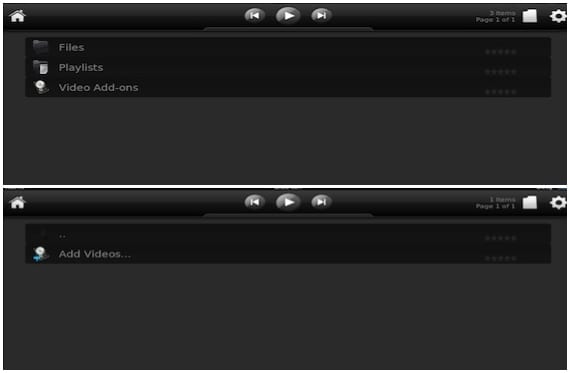
Uruchamiamy XBMC i klikamy «Wideo», a następnie musimy kliknąć «Pliki» i «Dodaj filmy».
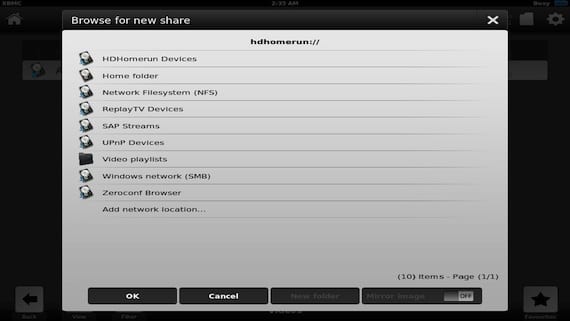
W wyświetlonym oknie kliknij «Przeglądaj» i wybierz ostatnią opcję z listy, «Dodaj lokalizację sieciową».

Musimy skonfigurować następujące okno tak, jak pojawia się na obrazku. W polu „Nazwa serwera” wpisz adres IP dysku twardego, który wcześniej zapisałeś, aw polach „Nazwa użytkownika” i „Hasło” musisz wprowadzić swoją nazwę użytkownika i hasło, aby uzyskać dostęp do dysku twardego, jeśli taki posiadasz. Kliknij OK.

Wracamy do poprzedniego okna, ale teraz pojawia się nowa opcja „smb: // 192 ...” (z Twoim IP). Wybierz tę opcję i kliknij OK. Będziesz miał teraz dostęp do swojego dysku w sieci i będziesz mógł nawigować po katalogach, aż znajdziesz zawartość multimedialną, którą chcesz dodać do XBMC. Musisz wybrać katalog główny zawierający całą zawartość do dodania i kliknąć OK.

Jeśli chcesz zmienić nazwę serwera, możesz to zrobić u dołu okna i ponownie kliknąć OK.

W tym oknie poprosi Cię o wskazanie dodanej treści (w moim przypadku Filmy), a ponieważ każdy film znajduje się w osobnym katalogu, zaznaczam opcję „Filmy są w osobnych folderach ...”. Kliknij OK, rozpocznie wyszukiwanie w sieci informacji o dodanej zawartości. W zależności od tego, jak obszerna jest Twoja biblioteka, może to być szybszy lub wolniejszy proces, ale cokolwiek to jest, na końcu będziesz mieć całą swoją zawartość na ekranie swojego iPhone'a, z tytułami, zakładkami, okładkami… Gotowy, by się tym cieszyć.

Doskonały odtwarzacz, który pozwoli Ci cieszyć się dowolnym formatem filmu bez konieczności korzystania z iTunes czy komputerów.
Więcej informacji - XBMC Media Center obsługuje już ekran iPhone'a 5

ostrygi, bardzo dziękuję za wysłanie!
Wyobrażam sobie, że z gamepadem bluetooth i kablem HDMI (z iPhone'a do telewizora) można zobaczyć i przeglądać płytę na telewizorze, prawda? oprócz grania lub przeglądania WhatsApp, ...
Dziękuję bardzo.
Prawda jest taka, że ten XMBC wygląda bardzo dobrze.
Pozdrowienia.
Nie podoba mi się program za bardzo, na ekranie iphone4 wszystko wydaje się bardzo małe również nie działało dobrze z serwerem multimediów ps3 i napisami, w tej chwili najlepszym programem, który wypróbowałem, jest Air Media Server, ale wymaga zainstalowania go na komputer, ktoś próbował Airplayera? Próbowałem znaleźć jego najnowszą crackowaną wersję, aby ją przetestować i nie miałem szczęścia (nie mam pirackiej aplikacji, ale płacę 5 euro, a potem to nie działa ...) App Store potrzebuje usługi, aby testuj aplikacje natychmiast, poprawi to wykładniczo ich jakość.
Wyobrażam sobie, że z serwerem DLNA to działa, prawda?